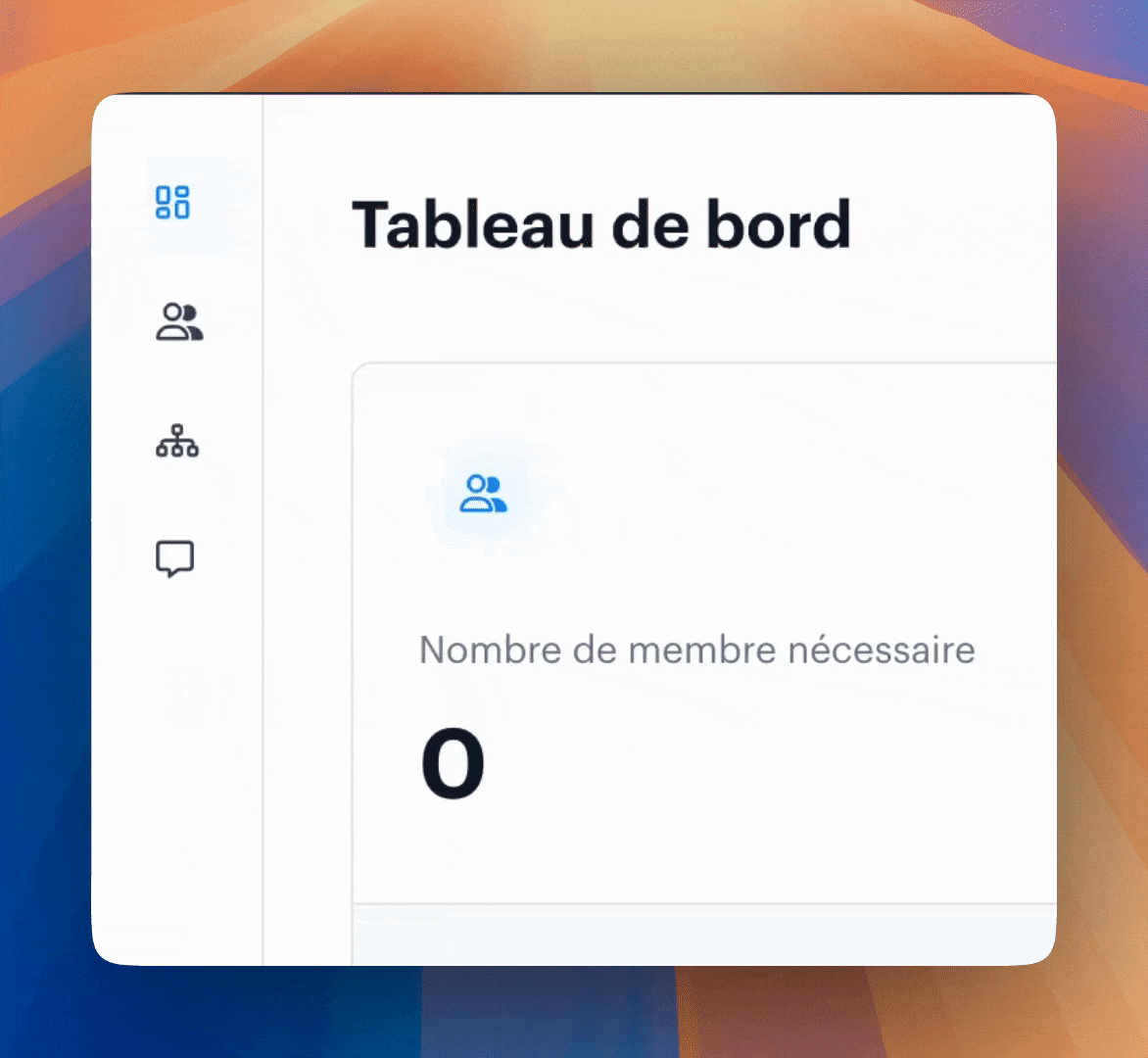Dans cet article, nous allons vous présenter l'interface de la solution WeezCrew lorsque vous êtes responsable d'une catégorie de mission
Une fois connecté à la solution WeezCrew, vous allez pouvoir accéder à l'espace organisateur où vous retrouverez le ou les événements sur lesquels vous avez des accès.
Deux types de permissions : la lecture et la modification.
Lecteur : en tant que responsable d'une catégorie de missions en mode lecteur, vous pouvez uniquement consulter les données présentes dans l'événement et télécharger des documents (plannings, fiche de mission, listing...).
Éditeur : en tant que responsable d'une catégorie de missions en mode éditeur, vous pouvez créer des missions, éditer des missions, supprimer des missions, affecter des membres à des missions, envoyer des campagnes e-mail...
Tutoriel vidéo
Cette vidéo de présentation vous permet de découvrir l'interface de la solution WeezCrew lorsque vous êtes responsable de catégorie de missions en mode éditeur.
Découverte de l'interface WeezCrew
La navigation entre les différents modules s'effectue sur la partie gauche.
- Tableau de bord : il s'agit de la page d'accueil où vous trouverez des indicateurs clés comme le nombre de bénévole affecté ou la répartition par catégorie.
- Population > Membres : dans ce module, vous trouverez l'ensemble des membres qui sont affectés ou pré-affectés sur votre ou vos catégories de missions.
- Missions > Missions : c'est ici où vous trouverez l'ensemble de vos missions. Depuis cette interface, vous pouvez créer de nouvelles missions, supprimer des missions ou éditer des missions.
- Missions > Affectations : il s'agit du module qui vous permet d'affecter des membres à des missions en fonction de leurs disponibilités, leurs souhaits et leurs compétences.
- Communication > Campagnes : module qui vous permet d'envoyer des e-mails aux membres pré-affectés ou affectés sur vos missions.